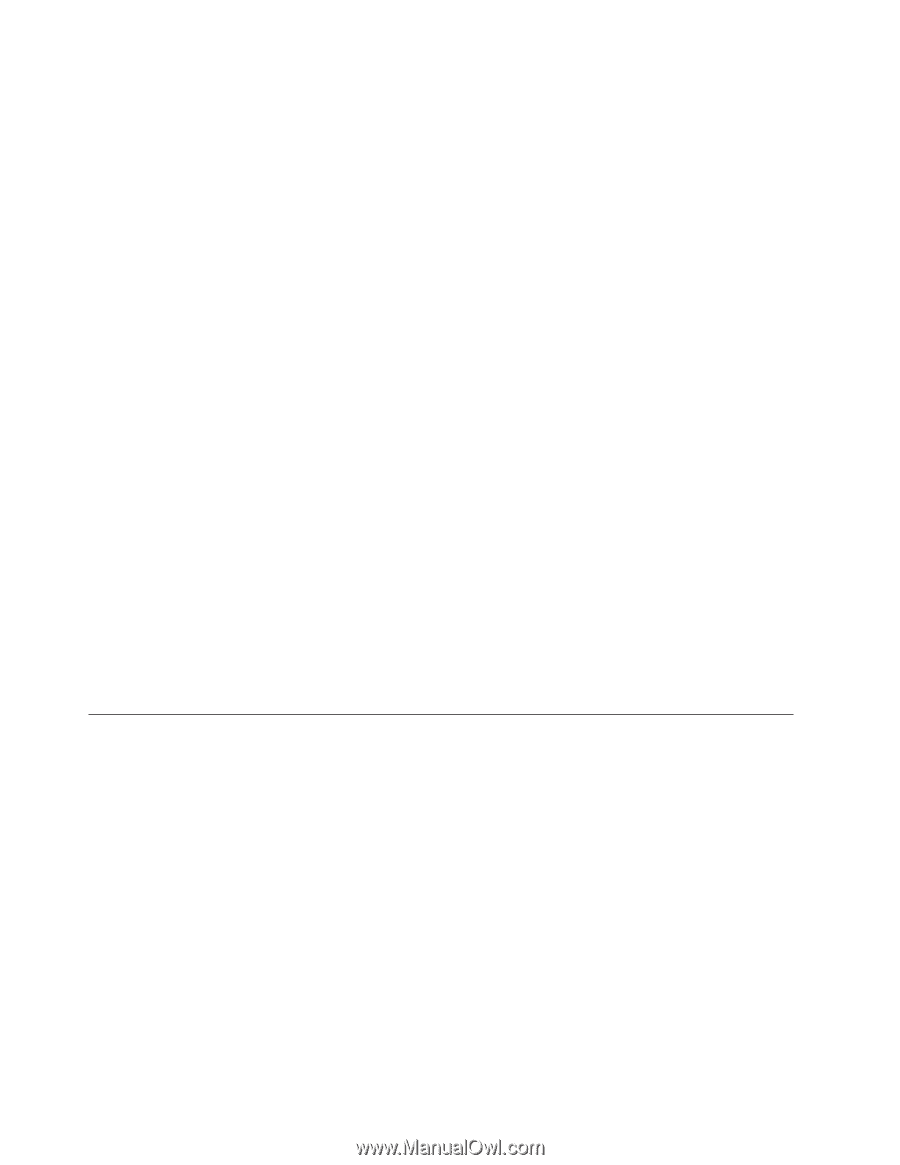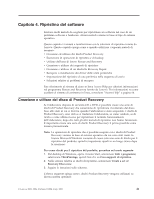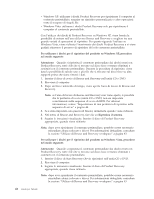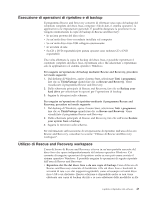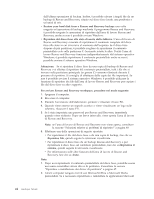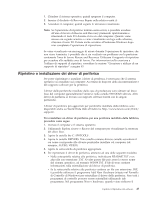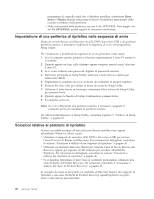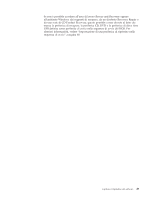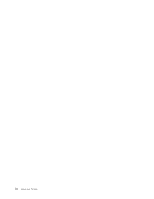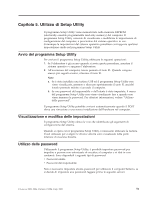Lenovo ThinkCentre M55e (Italian) User guide - Page 64
Creazione, utilizzo, dischetto, ripristino
 |
View all Lenovo ThinkCentre M55e manuals
Add to My Manuals
Save this manual to your list of manuals |
Page 64 highlights
Per creare un supporto di ripristino, procedere nel modo seguente: 1. Aprire il menu Start dal desktop di Windows, selezionare Tutti i programmi, fare clic su ThinkVantage, quindi su Crea supporti di ripristino. 2. Nell'area Rescue Media, selezionare il tipo di supporti di ripristino che si desidera creare. È possibile creare supporti di ripristino utilizzando un'unità CD, un disco fisso USB o una seconda periferica fissa interna. 3. Fare clic su OK. 4. Seguire le istruzioni sullo schermo. L'elenco seguente spiega come i dischi Product Recovery vengono utilizzati su diversi sistemi operativi: v Windows XP: utilizzare i dischi Product Recovery per ripristinare il computer al contenuto preinstallato, eseguire un ripristino personalizzato o altre operazioni come il recupero di singoli file. v Windows Vista: utilizzare il supporto di ripristino per eseguire tutte le operazioni di recupero tranne il ripristino dei contenuti di produzione originali e la produzione personalizzata. Per utilizzare un supporto di ripristino, procedere nel modo seguente: v Se il supporto di ripristino si trova su CD o DVD, inserire il disco di ripristino e riavviare il computer. v Se il supporto di ripristino si trova su un disco fisso USB, collegarlo ad una delle porte USB del computer, quindi riavviare il computer. v Nel caso di utilizzo di un secondo disco rigido interno, impostare la sequenza di avvio affinché esso avvenga da tale periferica. L'area di lavoro di Rescue and Recovery viene aperta all'avvio del supporto di ripristino. Nell'area di lavoro Rescue and Recovery è disponibile la guida per ciascuna funzione. Se il supporto di ripristino non viene avviato, è possibile che la periferica di ripristino (unità CD o DVD, periferica USB) non sia impostata correttamente nella sequenza di avvio di BIOS. Per ulteriori informazioni, vedere "Impostazione di una periferica di ripristino nella sequenza di avvio" a pagina 48. Creazione e utilizzo del dischetto di ripristino Se non è possibile accedere all'area di lavoro Rescue and Recovery oppure all'ambiente Windows, utilizzare un dischetto Recovery Repair per riparare l'area di lavoro Rescue and Recovery oppure per riparare un file richiesto per accedere all'ambiente Windows. È importante creare un dischetto Recovery Repair quanto prima e conservarlo in luogo sicuro come misura precauzionale. Per creare un dischetto di Recovery Repair, procedere nel modo seguente: 1. Avviare il computer e il sistema operativo. 2. Utilizzando un browser di Internet, collegarsi al seguente indirizzo: http://www.lenovo.com/think/support/site.wss/document.do?lndocid=MIGR-54483 3. Inserire un dischetto nell'unità A. Le informazioni contenute sul dischetto saranno cancellate e il dischetto sarà adeguatamente formattato. 4. Fare doppio clic sul nome file appropriato. Il dischetto è stato così creato. 5. Rimuovere il dischetto e denominarlo Recovery Repair. Per utilizzare il dischetto di Recovery Repair, procedere nel modo seguente: 46 Guida per l'utente